Здравствуйте, дорогие читатели сайта internetideyka.ru! Сегодня я хотел бы раскрыть довольно популярный вопрос, как включить камеру на ноутбуке? С этим вопросом сталкиваются большинство новичков, которые начинают осваивать компьютерные навыки с помощью ноутбука и хотели бы расширить возможности своего ПК.
Включение веб камеры на ноутбуке в Windows.
Веб-камера в основном используется для видео-телефонии, например, программа Скайп. В ней использование камеры является очень удобным. Если у вас еще не установлена эта программа, вам поможет урок, как зарегистрироваться в Скайпе.
Также первые фото для приложения Instagram или аватарки для сайтов Одноклассники и, конечно же, Вконтакте вы также можете сделать с помощью такой камеры. Сегодня уже все ноутбуки производятся с уже встроенной камерой.
Само словосочетание «веб-камера» подразумевает под собой видео камеру, которая постоянно подключена к сети. Но веб-камеры не совсем безопасны. Умелые хакеры могут активировать вашу камеру при помощи специальных программ и вирусов, которые для начала должны попасть на ваш компьютер.
Рекомендую прочитать, как сделать фото с веб камеры различными способами.
Но на сегодняшний день веб-камеры выпускаются в основном с диодом-индикатором, который загорается, когда камера включается.
Теперь, когда мы немного узнали о веб-камере и вы готовы общаться со своими друзьями и близкими используя видеосвязь, давайте приступим к нашему уроку!
Обычно веб-камеру можно найти следующим образом: нажмите на меню Пуск и введите в строке Поиска «камера». Далее из приведенного списка выберите подходящий вариант.
Если у вас тормозит видео — в этой статье вы найдете решение проблемы.
Если у вас не получилось так открыть веб-камеру, тогда проделайте следующие шаги:
Нажмите на меню Пуск внизу рабочего стола и выберите пункт «Панель управления»:
Затем в режиме просмотра «Категория» выберите раздел «Оборудование и звук»:
Далее в разделе «Устройства и принтеры» нажмите на «Диспетчер устройств» (открыть Диспетчер устройств можно несколькими способами, например, кликнуть правой кнопкой мыши на «Мой компьютер» и выбрать «Свойства» и в открывшемся окне слева выбрать «Диспетчер устройств»):
В графе «Устройства обработки изображений» будет отображаться ваша веб-камера. В нашем примере мы используем USB-камеру, поэтому на картинке ниже «USB-видеоустройство»:
— Регулярная проверка качества ссылок по более чем 100 показателям и ежедневный пересчет показателей качества проекта.
— Все известные форматы ссылок: арендные ссылки, вечные ссылки, публикации (упоминания, мнения, отзывы, статьи, пресс-релизы).
— SeoHammer покажет, где рост или падение, а также запросы, на которые нужно обратить внимание.
SeoHammer еще предоставляет технологию Буст, она ускоряет продвижение в десятки раз, а первые результаты появляются уже в течение первых 7 дней. Зарегистрироваться и Начать продвижение
Еще один способ, как включить веб-камеру на ноутбуке. Для этого вам нужно скачать ту программу, в которой вы собираетесь использовать веб-камеру – Скайп, Google Talk, агент mail.ru или любую другую программу. После регистрации нажмите на значок «Камера», проверьте все ее функции и можете приступать к видео общению!
Это видео заставит вас улыбнуться:
Вот и все! Сегодня мы с Вами подробно рассмотрели процесс включения камеры на ноутбуке! Надеюсь, этот урок оказался полезным для Вас!
Делитесь ссылкой на статью с друзьями и оставляйте свои комментарии! Успехов Вам!
Вас также могут заинтересовать такие статьи:
Как поставить пароль на папку?
Как изменить язык на клавиатуре?







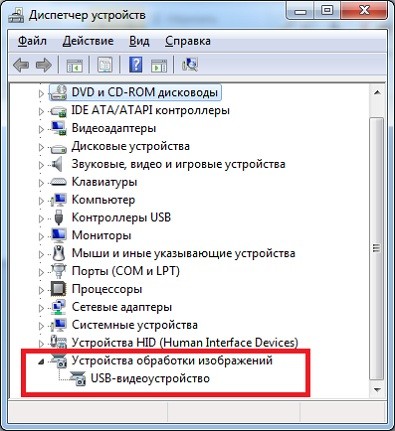
Не могу включить камеру встроенную в ноутбук. Вроде всё включено но изображения нет
Опишите подробнее вашу проблему.
Не работает встроенная камера, не могу с родными по скайпу пообщаться. Через панель задач пробовала найти, у меня даже раздела такого нет » устройства обработки изображения». Раньше хотя бы через раз видео было сейчас пишет что веб-камера не найдена. И скайп до последней версии обновлен. Драйверы искала, но пока ничего полезного не нашла. Может вы сможете помочь?
Драйвера все таки стоит поискать. Также можно подключить другую веб-камеру (одолжить у кого-то на время).
как решить проблему с камерой?раньше работала, а сейчас открывает делать фото а там серая камера перечеркнута. с чем связанно подстажите??? и в скайпе та же история
Проверь в онлайн сервисах. Также зайдите в диспетчер устройств и проверьте, нет ли там устройств с красным крестиком или желтым треугольником. Если есть — проблема может быть в драйверах или самой камере.
я хотела снять видео на камеру . Сделал все как написано выше , но там только состояние камеры и т.д. Так как мне снять видео на ноутбуке
Мария, статья посвящена проблеме включения камеры. Если вас интересует, как снять видео с веб-камеры — для этого существует достаточно много программ и онлайн сервисов. Но самый простой — использовать Youtube по этой ссылке
Здравствуйте! Камера нигде не работает. Нет раздела «устройства обработки изображений», в диспетчере устройств. Ноут- Asus X 553M. Windows 8.1 . Можете что-топосоветовать???
— Разгрузит мастера, специалиста или компанию;
— Позволит гибко управлять расписанием и загрузкой;
— Разошлет оповещения о новых услугах или акциях;
— Позволит принять оплату на карту/кошелек/счет;
— Позволит записываться на групповые и персональные посещения;
— Поможет получить от клиента отзывы о визите к вам;
— Включает в себя сервис чаевых.
Для новых пользователей первый месяц бесплатно. Зарегистрироваться в сервисе
Из статьи все советы пробовали?
не могу включить веб камеру на dell inspirion 15 3000 series, помогите)))
Советы перечисленные в статье все пробовали?
ВКонтакте веб камера меня фотографирует и тут же я могу видеть фото. В скайпе захотела сменить аватарку, в «окошко» себя вижу, щелкаю на «сделать снимок», камера делает щелчок и … фотографий нет нигде, ни в какой папке. В «пуске» в поиск завожу «камера»- не выдает.
После снимка в окне есть ссылка «другие фото».
На самом деле всё очень просто, ответ в вопросе: надо включить камеру (Fn+F10 например)! Пока не включишь, нигде ты её не найдёшь!
Спасибо дружище,выручил прям с первого раза)До этого рыл все что надо и не надо во всем компе)Не знал что я до такой степени отупел в них
привет, я удалил ничайно дравер камеру как востановить заранее спасибо
Адилбек, думаю, проще установить заново по id драйвера, чем пробовать восстанавливать )
Наиогромнейшее тебе СПАСИБО!!! не могла найти камеру, но с твоей подсказкой всё заработало!!!!! СПАСИБОЧКИ!!! всё так просто оказалось!
Рад помочь, Анастасия
как изменить камеру на ноутбуке?Подскажите пожалуйста!
Уточните, вы хотите физически поставить другую камеру или подключить внешнюю usb камеру?
Перестал работать скайп, вообще не могла войти. Раньше все как часики было. Потом все же нашла решение, удалила файл shared. Перезагрузила. (Вообще много раз удаляла, ставила, версии проверяла). Аллилу я!!! Вошла таки в учетную запись. Но теперь не могу совершить ни видео, ни аудио звонок. Высвечивается ошибка и программа закрывается. Операционка Win 8.1. Камера встроенная TOSHIBA Web Camera — HD. В диспетчере устройств видна, работает там нормально. Обновлений не требует (проверяла), отключала и подключала, через пуск сама КАМЕРА работает, но именно в программе нет. И не только в SKYPE, но оказывается и в ВК не могу сделать звонок. В чем проблема и как исправить?
Возможно у вас подключены еще какие-то устройства. Проверьте в настройках скайпа, чтобы была выбрана ваша камера. Вот еще ссылка в помощь.
Сделала, как было по ссылке Установила старую версию скайпа. Не помогло. В настройках видео выбрана нужная камера, она одна всего. Но как только перехожу на вкладку настройка видео, сразу вылетает ошибка о прекращении и закрытии программы
Установила старую версию скайпа. Не помогло. В настройках видео выбрана нужная камера, она одна всего. Но как только перехожу на вкладку настройка видео, сразу вылетает ошибка о прекращении и закрытии программы 
в скайпе на вебкамере отображаюсь вверх ногами — как исправить?
Галка, проверьте через онлайн сервисы — там также есть проблема?
не могу включить камеру на мsi,помогите пожалуйста
Даша, у вас не получается вообще включить камеру на ноутбуке или в конкретной программе?
Я не понимаю что творится с моим ноутбуком , главное во всех приложениях кроме вебка работает , а вот в скайпе нет и пишут что вебка не найдена , я в замешательстве! Помогите пожалуйста((
Татьяна, думаю, вам должна помочь эта статья — не работает камера в скайпе.
камера включается сочетанием клавиш Fn+F7 (где нарисован знак камеры)
в моем ноутбуге есть камера я не занаю как включить,,программа нету помогите как скачать в каком сайте?спасибо
Моля, в списке бесплатных программ нужная вам есть
не могу включить вебкамеру на леново 3000g530.помогите пожалуйста.
Опишите подробнее, что у вас не получается? Попробуйте запустить Скайп — работает ли в нем камера?
Здраствуйте я не могу включить встроинную веб камиру а в диспечер задачь у меня нет обработки изображиния
Здраствуйте! Если у вас установлен скайп, запустите и проверьте, работает ли камера в скайпе?
А есть возможность снимать видео на веб камеру расположенную в «мой компьютер » в windows xp?
Конечно есть! Для этого можно использовать программы CamStudio или UVScreenCamera
Здравствуйте.Такая проблема.Перестала работать встроенная камера на ноутбуке ASUS K56C.Раньше работала в скайпе норм теперь нет.Что сделать для устранения этой неисправности?
Здравствуйте! Напишите, что вы уже делали? Если ничего — попробуйте обновить драйвер камеры.
извините но почему камера не работает??????
Аня, опишите подробнее, что вы предпринимали?
Здраствуйте!Я все сделала как вы сказали, но оно не включается!что мне надо делать и как его включить!
Здравствуйте, Мадина! Скажите, в Скайпе или других программах камера тоже не работает?
здравствуйте.а как мне например записать видео на ноутбуке?
Анастасия, здравствуйте! Эту тему я планирую описать в одном из ближайших выпусков.
Здравствуйе admin начала пошагово выполнять Ваши рекомендации и в разделе «диспетчер устройств» у меня отсутствует позиция «устройства обработки изображений», и как теперь мне включить камеру не понимаю.Операционная система windows 7.ноут ACER aspire. с нетерпением жду Вашего дальнейшего совета
Здравствуйте, Юлия! Попробуйте установить одну из вышеперечисленных программ — Skype, агент Mail и т.д.
я себе скачала майл и камера заработала
здравствуйте! кликаю значок вэб-камеры на рабочем столе, а мне выдает окно свойств вместо запуска вэбки… и в скайпе изображение не запускает, хотя в настройках видео прописана вэбка ноута. не понимаю, что делать… (ноутбук DNS, точные цифры модели не помню..)
Здравствуйте, Марина! Я так понимаю, у вас Windows XP? Что происходит, если использовать программу сторонних разработчиков?
Товарищ Админ!
Не совсем понятен пост «Как включить камеру на ноутбуке в Windows»
Всё свелось к тому, что «В нашем примере мы используем USB-камеру»
У меня встроенная веб-камера.
С недавних пор перестала работать.
Переустанавливал драйвера — не помогло.
Что может быть?
Ноутбук: MEDION AKOYA EXTREME X7810 (MD 96668)
Сагит ,попробуйте воспользоваться одним из способов описанных в статье «Как сделать фото с веб-камеры.«
Подскажите,Леново 560моделька-раньше могла пользоваться вебкой сейчас она даже не загорается где её искать в самом ноуте.винда стоит ХР-шка
Марина ,попробуйте воспользоваться одним из способов описанных в статье «Как сделать фото с веб-камеры.«
Спасибо!! Так понятно и просто! )))
Рад помочь, Анастасия!
вебка показывает изображение вверх ногами. обновлял дрова не помогло. бук асер камера usb 2.0 UVC HD WebCam
Юрий, скорее всего проблема в драйвере. Попробуйте удалить старые и поставить новые дрова. Искать нужно на оф. сайте производителя по коду (PID) веб камеры. Также рекомендую прочитать эту статью. Здесь подробно описано решение ваше проблемы путем редактирования реестра.
У меня вообще отсутствует этот раздел..раньше было от Леново камера..а сейчас нет..Есть неизвестное устройство,но драйверов на него нету..Что за фигня?? Можете объяснить?
Ольга, напишите модель вашего ноутбука.
Здравствуйе admin начал пошагово выполнять Ваши рекомендации и в разделе «диспетчер устройств» у меня отсутствует напрочь позиция «устройства обработки изображений», и как теперь мне включить камеру не понимаю. с нетерпением жду Вашего дальнейшего совета
Здравствуйте, Александр! Какая операционная система у вас? ПК или ноутбук (и модель) и какая камера?
Помогите подключить вебкамеру. Ноутбук packord bell Windows 7
Людмила, что именно у вас не получается? Камеру внешнюю подключаете? Если да — какую именно?
добрый день , я все так и сделала пошагово , пишет , что устройство работает нормально. Подскажите , можно ли делать фотографии и пользоваться просто как фотоаппаратом , не использую скайп и ему подобные программы
Рената, какой именно у вас ноутбук? Если родной программы не окажется, всегда можно воспользоваться сторонними, например — Live WebCam.
не могу найти данный раздел, его нет в моем ноутбуке.
Какой у вас ноутбук и операционная система?
спасибо очень помогли и информация полезная ещё раз спасибо=)
Рад помочь, Никита!